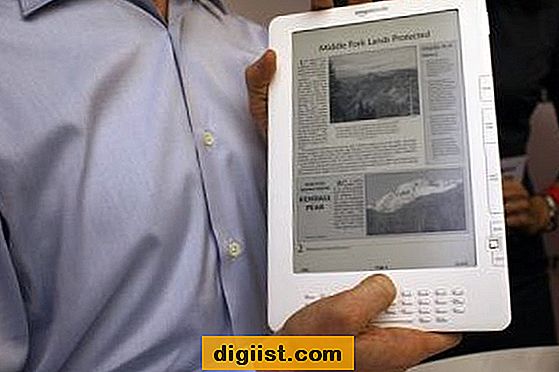Padėkite išplėsti „Tumblr“ tinklaraščio pasiekiamumą pateikdami tinklaraščio svetainės žemėlapį „Google“ žiniatinklio valdytojo įrankiuose. Turėdamas ranka svetainės žemėlapį, „Google“ gali lengviau rasti jūsų tinklaraščio įrašus, todėl labiau tikėtina, kad jie bus indeksuojami ir rodomi paieškos rezultatuose. Taip pat galite naudoti nemokamą „Webmaster Tools“ svetainę, norėdami stebėti tinklaraščio įrašų našumą paieškos rezultatuose. Prieš pateikdami svetainės žemėlapį ar naudodami kitas funkcijas, turite įrodyti, kad turite savo tinklaraštį, prie savo tinklaraščio temos pridėdami „Google“ patvirtinimo kodą.
Eikite į „Google Webmaster Tools“ svetainę (nuoroda į šaltinius) ir prisijunkite prie „Google“ paskyros. Jei jau naudojate žiniatinklio valdytojo įrankius kitoje svetainėje, spustelėkite mygtuką „Pridėti svetainę“.
Į tuščią lauką įveskite „Tumblr“ URL. Naudokite formatą „blogname.tumblr.com“ (be kabučių čia ir tolesnėse komandose). Spustelėkite „Pridėti svetainę“ arba „Tęsti“, jei norite pateikti URL žiniatinklio valdytojo įrankiams.
Pažymėkite visą metažymą, rodomą kitame ekrane, tada nukopijuokite ją į mainų sritį. Šioje žymoje yra unikalus „Google“ patvirtinimo kodas.
Atidarykite naują naršyklės skirtuką ir eikite į „Tumblr“ informacijos suvestinę. Spustelėkite skirtuką „Tinkinti“, tada spustelėkite „Redaguoti HTML“, kad pasiektumėte „Tumblr“ temos kodą.
Surask "
"žymę šalia kodo viršaus. Įklijuokite patvirtinimo žymą iš" Google "į tuščią eilutę tiesiai po"Spustelėkite „Atnaujinti peržiūrą“, tada - „Išsaugoti“.Grįžkite į „Webmaster Tools“ puslapį ir spustelėkite raudoną mygtuką „Patvirtinti“. „Google“ sveikina jus sėkmingai pridėjus žymą. Spustelėkite „Tęsti“, kad pasiektumėte „Webmaster Tools“ informacijos suvestinę.
Spustelėkite skirtuką „Svetainės schemos“, tada spustelėkite mygtuką „Pridėti / išbandyti svetainės schemą“. Pateikę savo svetainės žemėlapio failus, „Google“ lengviau tikrinti jūsų tinklaraštį. „Tumblr“ automatiškai sukuria šiuos failus; jums tiesiog reikia įvesti failų pavadinimus.
Parodytame lauke įveskite „sitemap1.xml“ ir spustelėkite „Pateikti svetainės schemą“. Šiame faile yra visų jūsų tinklaraščio įrašų sąrašas.
Atnaujinkite puslapį ir tada dar kartą spustelėkite mygtuką „Pridėti / išbandyti svetainės schemą“. Šį kartą į lauką įveskite „sitemap-pages.xml“. Šiame antrame faile yra visų jūsų sukurtų tinkintų puslapių, tokių kaip jūsų puslapis, sąrašas.
Dar kartą spustelėkite „Pateikti svetainės schemą“.
Patarimai
Jei „Tumblr“ tinklaraščiui naudojate pasirinktinį URL, pvz., Blog.mydomain.com, patvirtinimo proceso metu galite įvesti „mydomain.com“, o ne „Tumblr“ URL. Tinkintiems URL „Google“ siūlo kitokį nuosavybės patvirtinimo metodą, kuris apima patvirtinimo failo įkėlimą į jūsų žiniatinklio serverį. Jei neturite prieigos prie žiniatinklio serverio, vis tiek galite patvirtinti savo tinklaraštį naudodami metažymų metodą. Spustelėkite skirtuką „Alternatyvūs metodai“ ir pasirinkite „HTML žyma“, kad būtų rodoma metažyma, tada pridėkite žymą prie „Tumblr“ temos atlikdami šiame straipsnyje nurodytus veiksmus.
Įsitikinkite, kad jūsų tinklaraštyje nustatyta leisti indeksuoti paieškos sistemas; kitaip „Google“ negali tikrinti jūsų tinklaraščio. „Tumblr“ informacijos suvestinėje spustelėkite krumpliaračio piktogramą; pasirinkite tinklaraščio pavadinimą ir suaktyvinkite jungiklį šalia „Leisti paieškos sistemoms indeksuoti jūsų tinklaraštį“.